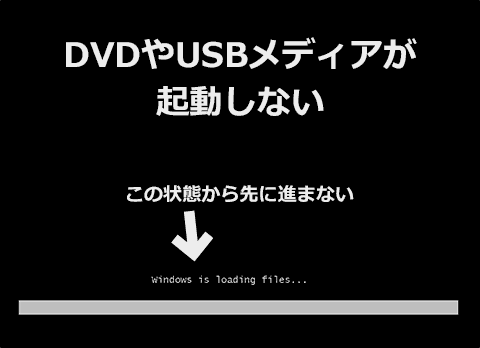セキュアブート未対応なUEFIブートメディア (Paragon Backup & Recovery のリカバリディスク) が起動しなくて2~3時間悩みまくったので覚え書きです。
問題発生時の状況
- Paragon Backup & Recovery のリカバリディスクがこの「Windows is loading files...」の画面から先に進まない状態。
- 30分待っても、1時間待ってもこの状態のまま。起動しない。
- PCは Windows 8.1 ( UEFI )
起動しなかった原因
- セキュアブートはちゃんと無効にしていた。
- でもマザーのCSMを有効にしていなかった。
以上でした!(爆)
いやもう、このブログ内では「セキュアブート無効にしたらCSMは有効にする」ってのは口が酸っぱくなるくらい何度も繰り返し書いたのですが、今回もまさにコレが原因でした(^_^;
このページの本題は以上。
以下はCSMについての簡単な説明と自分用のメモです。
CSMについて
CSMとは
- Compatibility Supported Module の略。つまり、レガシーなBIOS、レガシーな周辺機器やドライバ、レガシーなOSとの互換性を保つための設定。
(CSMの設定例を見たい、という場合はページ内の項目「自分用メモ」を参照。) - Windows7 世代のマザーでは、CSMが結構いいかげんな設定でも UEFI 起動できる場合がある。でも Windows8以降のマザーでは、セキュアブートや CSM はかなり厳密に設定しないと OSはブートしない。
サイト内関連リンク
自分用メモ
今回リカバリを行った「東芝 dynabook EX/35MW」の UEFI設定メモ。
PC起動時
BIOSに入るには「F2」連打する。
最初の警告メッセージが出ている時はマウスは動かない。キーボードまたはタッチパッドで操作する。
セキュアブート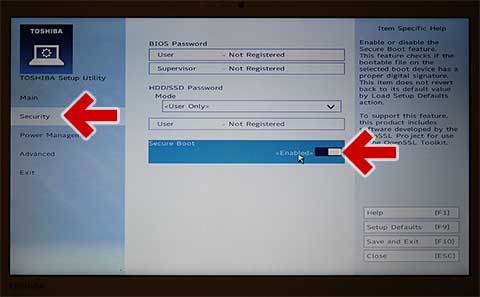
▲クリックで拡大
「セキュア」タブ内で設定する。
CSM有効時はこの項目は出ないので注意。
CSMの設定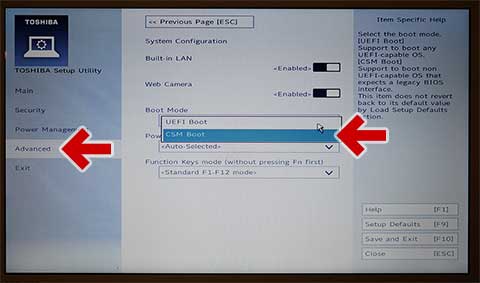
▲クリックで拡大
「アドバンスド」タブ内で設定する。
セキュアブート有効時はこの項目は出ないので注意。
セキュアブートが有効な時は 起動できない旨のメッセージが出る。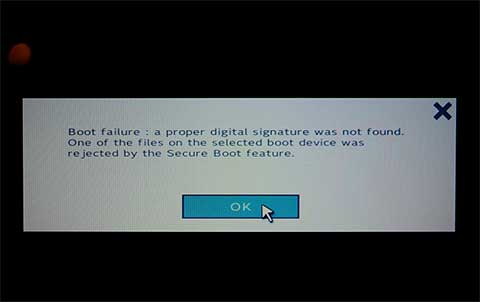
▲クリックで拡大
でも CSM無効 (セキュアブート無効 & UEFI モード) の時はエラーメッセージは出ないので注意。延々と起動を待つ状態になってしまう。
1時間も待ってしまった原因
UEFIの「古いブータブルメディア」は、ごくまれに起動に恐ろしく時間がかかるケースがある (10~15分くらいかかる事もある) ので、「ひょっとしたら待ってたら起動するかも・・・・」と、ついつい 1時間もPCを放置してしまった。
やっぱ起動しない時の待ち時間の目安は15分くらい・・・・かな?
何故こんな簡単な所でドツボにハマったのか
今回リカバリを行ったマシンは「東芝 dynabook EX/35MW」
- このマシン、実は2016年 3月頃にも Paragon Backup & Recovery でバックアップとリカバリを行っており、その時は何の問題もなく、あっさりとバックアップ&リカバリが終了していた。
- そして、その時に残したメモには「セキュアブートだけ無効にすればOK」と書き残してあり、CSM有効/無効についての補足は一切なし。
- 当時の私は「セキュアブート無効 と CSM有効はセット、自分なら書かなくても分かるよね?」という感覚でメモしていた模様。
- あと、Windows7 時代のマザーは (セキュアブートさえ無効にしてあれば) CSM有効・無効、どっちでもUEFIブートメディアは起動する。この辺と絡んで記憶が色々とこんがらがっていたらしい。
あとがき
ほんの1年ほどで、こういう重要なコトも忘れちゃうのですなあ。これはとんだチェックミスでした。
サイト内 関連ページ (クローン関連)
- Paragon Backup & Recoveryの使い方(HDDを丸ごとバックアップ)
- リストア方法(ドライブ単位)
- リストア方法(フォルダ単位)
- Paragon Backup & Recovery を使った Windowsクローン方法